- 易迪拓培训,专注于微波、射频、天线设计工程师的培养
labview控件在选项卡控件的各个选项卡上均可见设置方法
录入:edatop.com 点击:
有时候需要将某个控件显示在选项卡控件的各个选项卡上,比如,“退出”按钮,最好显示在各个选项卡上,方便在不同的选项卡上操作时都可以完成退出操作,如果“退出”控件只显示在某个选项卡上,则每次退出还得回到该选项卡上,比较麻烦。NI官网上给的方法是:
可将一个控件添加到选项卡控件的多个选项卡上,且该控件在各个选项卡上均可见。
完成下列步骤,将一个控件添加到选项卡控件的多个选项卡上。
- 在前面板窗口放置包含多个选项卡的选项卡控件。
- 在前面板窗口的空白区域创建一个控件。
- 选中刚才创建的控件。使用箭头键,将控件移至选项卡控件。
 | 注: 我试了下,直接把控件拖到选项卡上,控件后面没有阴影,说明没有成功,该控件还只属性某一个选项卡,  不知道是不是我哪个地方操作不对。后来摸索的解决方法是: 将控件拖到选项卡上,但是注意,不要全部放上去,控件只有一部分和选项卡重叠,只是看到了控件后面的阴影,如下图所示 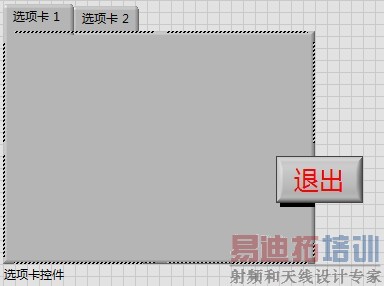 然后怎么办?这时不能使用鼠标将控件拖到选项卡上,否则阴影又不见了,不能成功,改用键盘上的方向键上下左右将控件移动到选项卡中就可以了,看!“退出控件”后面出现了阴影,选项卡1和选项卡2上都出现了“退出控件”,成功!   |
上一篇:LabVIEW中
片下拉列表的妙用
下一篇:关于labview控制的VISA


